Instrukcja obsługi JBL Tour One - Google Hoofdtelefoon
Przeczytaj poniżej 📖 instrukcję obsługi w języku polskim dla JBL Tour One - Google Hoofdtelefoon (2 stron) w kategorii Słuchawki. Ta instrukcja była pomocna dla 9 osób i została oceniona przez 2 użytkowników na średnio 4.5 gwiazdek
Strona 1/2

b. To use Google Assistant
Google Assistant
Talk to Google Assistant
Press and hold the Action button to begin. Requires pairing with eligible
phone and internet connection. For examples of questions and things you can
do, visit: https://assistant.google.com/platforms/headphones
Press the Action button.
Double press Action button.
After receiving a message notification, Press and hold the Action button to
respond. When you’re done, release the button.
Get your notifications
Stop Google Assistant
Reply to a message (where available)
Function What to do
a. To set up Google Assistant
1. Connect your headphones to your mobile device
2. Set up Google Assistant using your mobile device*:
On your Android™ device, press and hold the home buon to open Google Assistant and follow the on-screen instructions.
*Only available on Android.
NOTE:
Google Assistant is available on eligible Android 6.0
*
devices or later.
*
Works on Lollipop, Marshmallow and Nougat Android Phones with Google Play Services, >1.5GB of memory and 720p or higher screen resolution.
For more information on what Google Assistant can do, visit: assistant.google.com/plaorms/headphones
NOTE:
1. Google, Android and Google Play are trademarks of Google LLC.
2. Google Assistant isn’t available in ceain languages and countries.
3. If you want to turn on or o Google Assistant, please download our JBL Headphones App. You can select under Seings > Voice assistant.
Google Assistant
Set Up Guide
FR
Assistant Google
a. Conguration de Assistant Google
1. Connectez vos écouteurs à votre appareil mobile
2. Congurez Assistant Google en utilisant votre appareil mobile*:
Sur votre appareil Android™, appuyez de manière prolongée sur le bouton d’accueil pour ouvrir Assistant Google puis suivez les instructions qui s’achent à l’écran.
*Disponible uniquement sur Android.
Remarque: Assistant Google est disponible sur les appareils Android6.0* ou ultérieurs.
*Fonctionne sur les téléphones Android versions Lollipop, Marshmallow et Nougat avec les services Google Play, dotés de plus d’1,5Go de mémoire et d’écrans d’une résolution de
720pixels ou supérieure.
Pour plus d’informations sur les capacités de Assistant Google, rendez-vous sur: assistant.google.com/plaorms/headphones
b. Utilisation de Assistant Google
Fonction Quoi faire
Parler à Assistant Google Pour commencer, appuyez sur la touche Action et maintenez-la enfoncée. Pour des exemples de questions et de choses que vous pouvez faire, rendez-vous sur :
https://assistant.google.fr/platforms/phones/#headphones
Recevoir vos notifications Appuyez sur le bouton d›Action.
Arrêter Assistant Google Appuyez deux fois sur le bouton d›Action.
Répondre à un message (selon
disponibilité de la fonction) Après avoir reçu une notification de message, appuyez longuement sur le bouton d›Action pour répondre. Lorsque vous avez terminé, relâchez le bouton.
Remarque:
1. Google, Android et Google Play sont des marques de Google LLC.
2. Assistant Google n’est pas disponible dans toutes les langues et dans tous les pays.
3. Si vous voulez activer ou désactiver Assistant Google, veuillez télécharger notre application JBL Headphones. Vous pouvez sélectionner l’option dans Réglages> Assistant vocal.
ES
Asistente de Google
a. Para congurar Asistente de Google
1. Conecta tus auriculares a tu dispositivo móvil
2. Congura Asistente de Google mediante tu dispositivo móvil*:
En dispositivos Android™ mantén pulsado el botón de inicio para abrir Asistente de Google y sigue las instrucciones en pantalla.
*Disponible solamente para Android.
Nota: Asistente de Google está disponible en dispositivos Android 6.0 Lollipop* o superior.
*Compatible con teléfonos Android con Lollipop, Marshmallow y Nougat con Google Play Services, con más de 1,5 GB de memoria y una resolución de pantalla de 720p o superior.
Para obtener más información sobre lo que puede hacer Asistente de Google visita: assistant.google.com/plaorms/headphones
b. Para usar Asistente de Google
Función Qué hacer
Habla con Asistente de Google Mantén pulsado el botón de acción para comenzar. Para ver ejemplos de preguntas y funciones, visita:https://assistant.google.com/platforms/headphones
Obtener notificaciones Pulsa el botón de acción.
Parar Asistente de Google Pulsa el botón de acción dos veces.
Responder a un mensaje (en los casos disponibles) Después de recibir un mensaje de notificación, mantén pulsado el botón de acción para responder. Cuando hayas terminado, suelta el botón.
Note:
1. Google, Android y Google Play son marcas registradas de Google LLC.
2. Asistente de Google no está disponible en algunos idiomas y países.
3. Para activar o desactivar Asistente de Google, descarga nuestra aplicación JBL Headphones. Puedes seleccionarlo en Ajustes > Asistente de voz.
DE
Google Assistant
a. So wird Google Assistant eingerichtet
1. Verbinde deinen Kopörer mit deinem Smaphone
2. Richte Google Assistant über dein Smaphone ein*:
Auf deinen Android™-Gerät: “Halte die Home-Taste gedrückt, um Google Assistant zu önen, und befolge die Anweisungen auf dem Bildschirm.
*Nur auf Android veügbar.
Hinweis: Google Assistant ist auf geeigneten Android 6.0-Geräten* oder neuer veügbar.
*Funktionie auf Android-Telefonen unter Lollipop, Marshmallow und Nougat mit Google Play Services, über 1,5GB Speicher und einer Bildschirmauösung von mindestens 720p.
Weitere Informationen zu Google Assistant ndest du unter assistant.google.com/plaorms/headphones
b. So verwendest Google Assistant
Aktion So funktioniert’s
Mit Google Assistant sprechen DRÜCKE ZUM START DIE AKTIONSTASTE UND HALTE SIE GEDRÜCKT. HIERZU WIRD EIN KOMPATIBLES SMARTPHONE SOWIE EINE INTERNETVERBINDUNG BENÖTIGT. BEISPIELE DAFÜR, WAS DU FRAGEN UND TUN KANNST,
FINDEST DU UNTER: HTTPS://ASSISTANT.GOOGLE.COM/PLATFORMS/HEADPHONES
Deine Benachrichtigungen erhalten Drücke die Aktionstaste.
Google Assistant stoppen
Drücke die Aktionstaste doppelt.
Auf eine Nachricht antworten (falls verfügbar)
Halte die Aktionstaste gedrückt, nachdem du eine Benachrichtigung erhalten hast, um zu antworten. Lasse die Taste los, wenn du fertig bist.
Hinweis:
1. Google, Android und Google Play sind Marken von Google LLC.
2. Google Assistant ist in einigen Ländern und Sprachen nicht veügbar.
3. Zum Ein- oder Ausschalten Google Assistant muss die JBL Headphones-app heruntergeladen werden. Unter Einstellungen > Sprachassistent ist dies auswählbar.
IT
Assistente Google
a. Per congurare Assistente Google
1. Collega le cue al tuo dispositivo mobile
2. Congura Assistente Googledal tuo dispositivo mobile*:
Su un dispositivo Android™, tieni premuto il pulsante Home per aprire Assistente Googlee segui le istruzioni sullo schermo.
*Disponibile solo per Android.
Nota: Assistente Googleè disponibile per dispositivi compatibili Android 6.0* o successivi.
*Funziona su telefoni Android Lollipop, Marshmallow e Nougat con servizi Google Play, con memoria >1,5GB e con una risoluzione dello schermo 720p o superiore.
Per maggior informazioni sulle funzioni dell’Assistente Google, visita il sito: hps://assistant.google.com/intl/it_it/plaorms/phones
b. Per usare Assistente Google
Funzione Cosa fare
Parla Assistente Google Per iniziare tieni premuto il pulsante Azione. Per consultare le domande frequenti e conoscere le azioni possibili, visita il sito: https://assistant.google.com/intl/it_it/platforms/phones
Ricevi notifiche Premi il pulsante Azione.
Interrompi Assistente Google Premi due volte il pulsante Azione.
Rispondi a un messaggio (se disponibile) Dopo aver ricevuto un messaggio di notifica, tieni premuto il pulsante Azione per rispondere. Quando hai finito, rilascia il pulsante.
Nota:
1. Google, Android e Google Play sono marchi di Google LLC.
2. Assistente Google non è disponibile in alcune lingue e paesi.
3. Se desideri aivare o disaivare Assistente Google, scarica la nostra app JBL Headphones. Puoi eeuare la selezione in Impostazioni > Assistente vocale.
NL
Google Assistent
a. Google Assistent instellen
1. Verbind je hoofdtelefoon met je mobiele apparaat
2. Stel Google Assistent in met je mobiele apparaat*:
Druk op je Android™-apparaat op de Home-toets en houd deze ingedrukt om Google Assistent te openen en volg de instructies op het scherm.
*Alleen beschikbaar op Android.
Opmerking: Google Assistent is beschikbaar op in aanmerking komende apparaten met Android 6.0* of hoger.
*Werkt op Lollipop, Marshmallow en Nougat Android-telefoons met Google Play Services, meer dan 1,5 GB geheugen en een schermresolutie van 720p of hoger.
Voor meer informatie over wat Google Assistent kan doen, ga je naar: assistant.google.com/plaorms/headphones
b. Google Assistent gebruiken
Functie Wat kun je doen?
Praten met Google Assistent Druk op de Actie-knop en houd deze ingedrukt om te beginnen. Voor voorbeelden van vragen en dingen die je kunt doen ga je naar: https://assistant.google.com/platforms/headphones
Je meldingen ophalen Druk op de actieknop.
Google Assistent stoppen Druk twee keer op de actieknop.
Een bericht beantwoorden (indien beschikbaar) Nadat je een berichtmelding hebt ontvangen, houd je de actieknop ingedrukt om te reageren. Laat de knop los als je klaar bent.
Opmerking:
1. Google, Android en Google Play zijn handelsmerken van Google LLC.
2. Google Assistent is niet beschikbaar in bepaalde talen en landen.
3. Download de ‘JBL Headphones-app’ als je Google Assistent wilt in- of uitschakelen, Ga naar Instellingen> Spraakassistent.

b. To use Google Assistant
Google Assistant
Talk to Google Assistant
Press and hold the Action button to begin. Requires pairing with eligible
phone and internet connection. For examples of questions and things you can
do, visit: https://assistant.google.com/platforms/headphones
Press the Action button.
Double press Action button.
After receiving a message notification, Press and hold the Action button to
respond. When you’re done, release the button.
Get your notifications
Stop Google Assistant
Reply to a message (where available)
Function What to do
a. To set up Google Assistant
1. Connect your headphones to your mobile device
2. Set up Google Assistant using your mobile device*:
On your Android™ device, press and hold the home buon to open Google Assistant and follow the on-screen instructions.
*Only available on Android.
NOTE:
Google Assistant is available on eligible Android 6.0
*
devices or later.
*
Works on Lollipop, Marshmallow and Nougat Android Phones with Google Play Services, >1.5GB of memory and 720p or higher screen resolution.
For more information on what Google Assistant can do, visit: assistant.google.com/plaorms/headphones
NOTE:
1. Google, Android and Google Play are trademarks of Google LLC.
2. Google Assistant isn’t available in ceain languages and countries.
3. If you want to turn on or o Google Assistant, please download our JBL Headphones App. You can select under Seings > Voice assistant.
Google Assistant
Set Up Guide
NO
Google Assistent
a. oppse av Google Assistent
1. Kople hodetelefonene dine til mobilenheten din
2. Se opp Google Assistent ved hjelp av mobilenheten*:
På Android™-enheten, trykk og hold hjemknappen nede for å åpne Google Assistent og følg instruksjonene på skjermen.
*Kun tilgjengelig på Android.
Merk: Google Assistent er tilgjengelig på Android 6.0*-enheter og senere.
*Funger på Lollipop, Marshmallow og Nougat Android-telefoner med Google Play-tjenester, >1.5GB minne og 720p eller høyere skjermoppløsning.
For mer informasjon om hva Google Assistent kan gjøre, besøk: assistant.google.com/plaorms/headphones
b. Slik bruker du Google Assistent
Funksjoner Hva du må gjøre
Prat med Google Assistent Trykk og hold Action-knappen nede for å begynne. Krever paring med tilpassede telefoner og internett-tilslutning.
For eksempler på spørsmål og ting du kan gjøre, besøk: https://assistant.google.com/platforms/headphones
Motta meldingene dine Trykk på handlingsknappen.
Stopp Google Assistent Dobelttrykk på handlingsknappen.
Svar på meldinger (hvor tilgjengelig) Når du har mottatt et meldingsvarsel, kan du trykke på og holde inne handlingsknappen for å svare. Slipp knappen når du er fardig.
Merk:
1. Google, Android og Google Play er varemerker som eies av Google LLC.
2. Google Assistent er ikke tilgjengelig for enkelte språk og i enkelte land.
3. Hvis du vil aktivere eller deaktivere Google Assistent, kan du laste ned vår JBL Headphones app.Du kan velge under Innstillinger > Taleassistent.
RU
Google Ассистент
a. Настройка Google Ассистента
1. Подключите наушники к мобильному устройству
2. Настройте Google Ассистента с помощью мобильного устройства*:
Android™: нажмите и удерживайте кнопку главного экрана, чтобы открыть Google Ассистента, и следуйте инструкциям на экране.
*Доступно только на устройствах Android.
Примечание: Google Ассистент доступен на поддерживаемых устройствах с Android 6.0* и более поздних версий.
*Google Ассистент работает на телефонах с Android Lollipop, Marshmallow и Nougat с сервисами Google Play, более 1,5 ГБ памяти и разрешением экрана 720p и больше.
Дополнительная информация о возможностях Google Ассистента доступна на сайте assistant.google.com/plaorms/headphones
b. Использование Google Ассистента
Функция Действия
РАЗГОВОР С GOOGLE АССИСТЕНТОМ Нажмите и удерживайте кнопку Action, чтобы начать. Необходимо подключение к поддерживаемому телефону и интернет-соединение. Примеры вопросов и действий можно найти на
сайте https://assistant.google.com/platforms/headphones
Прослушивание уведомлений Нажмите кнопку ассистента.
ОСТАНОВКА GOOGLE АССИСТЕНТА Дважды нажмите кнопку ассистента.
Ответ на сообщение (если поддерживается) После получения сообщения-уведомления нажмите и удерживайте кнопку ассистента, чтобы ответить. Закончив, отпустите кнопку.
Примечания:
1. Google, Android и Google Play являются товарными знаками компании Google LLC.
2. Google Ассистент доступен не на всех языках и не во всех странах.
3. Чтобы включить или отключить Google Ассистента, установите приложение JBL Headphones. Выберите Seings (Настройки) > Voice Assistant (Голосовой помощник).
ID
Asisten Google
a. Untuk menyiapkan Asisten Google
1. Sambungkan headphone ke perangkat seluler
2. Siapkan Asisten Google menggunakan perangkat seluler*:
Untuk perangkat Android™, tekan dan tahan tombol layar utama untuk membuka Asisten Google dan ikuti petunjuk di layar.
*Hanya tersedia di Android.
Catatan: Asisten Google tersedia pada perangkat Android 6.0* yang memenuhi syarat atau yang lebih baru.
*Bekerja pada ponsel Android Lollipop, Marshmallow, dan Nougat yang memiliki layanan Google Play, memori >1,5 GB, dan resolusi layar 720p atau lebih tinggi.
Untuk informasi selengkapnya tentang kemampuan Asisten Google, buka: assistant.google.com/plaorms/headphones
b. Untuk menggunakan Asisten Google
Fungsi CARA MELAKUKAN
BERBICARA DENGAN ASISTEN GOOGLE Tekan dan tahan tombol Action untuk memulai. PERLU DIPASANGKAN DENGAN PONSEL YANG MEMENUHI SYARAT DAN TERHUBUNG DENGAN INTERNET. UNTUK CONTOH PERTANYAAN DAN HAL-HAL YANG DAPAT
ANDA LAKUKAN, BUKA: https://assistant.google.com/platforms/headphones
MEMERIKSA NOTIFIKASI Tekan tombol ACTION.
MENONAKTIFKAN ASISTEN GOOGLE Tekan dua kali tombol ACTION.
MEMBALAS PESAN (JIKA TERSEDIA) Setelah muncul notifikasi, tekan dan tahan tombol ACTION untuk menjawab. Lepaskan tombol jika Anda sudah selesai.
Catatan:
1. Google, Android, dan Google Play adalah merek dagang Google LLC.
2. Asisten Google tidak tersedia dalam bahasa dan negara teentu.
3. Jika Anda ingin mengaktian atau menonaktian Asisten Google, silakan unduh aplikasi JBL Headphones. Anda dapat menyetelnya dalam Setelan > Asisten suara.
JP
Google アシスタント
a. Google ア シ ス タ ント を セ ット ア ップ す る に は
1. お使いのヘッドホンをモバイルデバイスに接続します
2. お使いのモバイルデバイスから、Google ア シ ス タ ント を セ ット ア ップ し ま す *:
Android™ デ バ イ ス で は 、ホ ー ム ボ タ ン を 長 押 し し て Google アシスタントを開き、スクリーンに表示される手順に従います。
*Androidでのみ使用可能 。
ご 注 意:Google アシスタントは、互換性のあるAndroid 6.0*、あるいはそれ以降の機器でのみご利用頂けます。
*Google Play™ サービスを搭 載するLollipop, MarshmallowおよびNougat版Androidデバイス。1.5GB以 上 のメモリと720p以上の解像度を備えていること。
Google アシスタントでご利用頂けるサービスに関する詳細な情報は以下をご参照 くだ さ い:assistant.google.com/plaorms/headphones
b . Google アシスタントの使用方法
機能 操作方法
Google アシ ス タント に 話 し か け ま す 開始するには、Actionボタンを 長 押しします。 質問例や Google アシスタントでできることは以下をご参照ください:https://assistant.google.com/platforms/
headphones
通知を受け取る ア ク ション ボ タン を 押 し ます 。
Google アシ ス タント を 停 止 し ま す ア クション ボ タ ン を 2度 押しします。
メッセージへの返答(利用可能な場合) メッセージ通知を受け取った後、アクションボタンを長押ししたまま応答します。完了したら、ボタンを離します。
注:
1. Google、Android、Google Play は Google LLC の 商 標 です。
2. Google アシスタントは一部の言語や国では利用できません。
3. Google アシスタントをオンまたはオフにしたい場合 は、JBL Headphonesを ダ ウン ロ ー ドしてくだ さ い 。 Seings>Voice assistantの順に選 択することができます。
KO
Google 어시스턴트
a. Google 어시스턴트를 설정하려면
1. 모바일 기기에 헤드폰을 연결합니다
2. 모바일 기기를 이용해 Google 어시스턴트를 설정합니다*.
Android™ 기기의 경우, 홈 버튼을 누른 상태에서 Google 어시스턴트를 열고 화면의 지침에 따르십시오.
*Android에서만 사용 가능.
참고: Google 어시스턴트는 적합한 Android 6.0* 이상의 기기*에서 이용할 수 있습니다.
*Google Play 서비스, 1.5GB가 넘는 메모리 용량 및 720p 이상의 화면 해상도를 가진 롤리팝, 마시멜로 및 누가(Nougat) Android 폰에서 작동합니다.
Google 어시스턴트의 기능에 대한 자세한 내용은 assistant.google.com/plaorms/headphones에서 확인하십시오
b. Google 어시스턴트를 사용하려면
기능 해야 할 작업
Google 어시스턴트에게 말하십시오 시작하려면 Action(작업) 버튼을 길게 누릅니다. 사용자가 할 수 있는 작업과 질문에 대한 예는 https://assistant.google.com/platforms/headphones에서확인하십시오
알림 받기 작업 버튼을 누릅니다.
Google 어시스턴트 중지 작업 버튼을 두 번 누릅니다.
메시지에 답하기(가능한 경우)메시지 알림을 받으면 작업 버튼을 길게 눌러 응답합니다. 작업이 끝났으면 버튼을 놓습니다.
참고:
1. Google, Android 및 Google Play는 Google LLC의 상표입니다.
2. Google 어시스턴트는 특정 국가에서 사용할 수 없으며 지원하지 않는 언어가 있습니다.
3. Google 어시스턴트를 설정하거나 해제하려면 JBL Headphones 앱을 다운로드하십시오. 설정 > 음성 지원 로 이동하여 선택할 수 있습니다.
PL
Asystent Google
a. W celu skongurowania Asystenta Google
1. Podłącz słuchawki do urządzenia mobilnego
2. Włącz Asystenta Google, używając urządzenia mobilnego*:
Na urządzeniu z systemem Android™ naciśnij i przytrzymaj przycisk ekranu głównego, aby otworzyć Asystenta Google i postępuj zgodnie z instrukcjami pojawiającymi się na ekranie.
*Dostępne tylko na Androida.
Uwaga: Asystent Google jest dostępny na urządzeniach z systemem Android 6.0* lub nowszym.
*Działa na urządzeniach z systemami Android Lollipop, Marshmallow i Nougat z usługami Sklepu Google Play, wymagania: >1,5GB pamięci operacyjnej oraz rozdzielczość ekranu 720p
lub wyższa.
Aby uzyskać więcej informacji na temat możliwości Asystenta Google, odwiedź: assistant.google.com/plaorms/headphones
b. Jak Korzystać z Asystenta Google
Funkcja Co robić
Porozmawiaj z Asystentem Google Naciśnij i przytrzymaj przycisk Akcji, aby rozpocząć. Wymaga sparowania z odpowiednim telefonem i połączenia z Internetem.
Aby znaleźć przykłady pytań i wskazówki, odwiedź: https://assistant.google.com/platforms/headphones
Odsłuchaj powiadomienia Naciśnij przycisk działania.
Zatrzymaj Asystenta Google Dwukrotnie naciśnij przycisk działania.
Odpowiedz na wiadomość
(jeśli dostępne) Po otrzymaniu wiadomości naciśnij i przytrzymaj przycisk działania, aby odpowiedzieć. Na koniec zwolnij przycisk.
Uwaga:
1. Google, Android i Google Play są znakami towarowymi Google LLC.
2. Asystent Google nie jest dostępny w niektórych językach i krajach.
3. Jeśli chcesz włączyć lub wyłączyć Asystenta Google, pobierz naszą aplikację JBL Headphones. Możesz wybrać go w Ustawienia > Asystent głosowy.
SV
Google Assistent
a. För a kongurera Google Assistent
1. Anslut dina hörlurar till din mobila enhet
2. Kongurera Google Assistent med din mobila enhet*:
Tryck och håll nere hemknappen på din Android™-enhet för a öppna Google Assistent, följ sedan instruktionerna på skärmen.
*Tillgänglig bara för Android.
Observera: Google Assistent är tillgänglig på kompatibla Android 6.0* enheter eller senare.
*Fungerar på Android-telefoner med Lollipop, Marshmallow och Nougat med Google Play-tjänster, >1.5GB av minne och 720p eller högre skärmupplösning.
För mer information om vad Google Assistent kan göra, besök: Assistent.google.com/plaorms/headphones
b. För a använda Google Assistent
Funktion Vad du kan göra
Prata med Google Assistent Tryck och håll nere ÅTGÄRDSKNAPPEN för att börja. Kräver parkoppling med lämplig telefon och internetanslutning. För exempel på frågor och saker att göra, besök: Assistent.google.com/
platforms/headphones
Få dina meddelanden Tryck på Åtgärdsknappen.
Stoppa Google Assistent Dubbeltryck på Åtgärdsknappen.
Svara på ett meddelande (där det är lämpligt) Efter att du får ett meddelande, tryck och håll ned Åtgärdsknappen för att svara. När du är klar, släpp knappen.
Notera:
1. Google, Android och Google Play är varumärken som tillhör Google LLC.
2. Google Assistent är inte tillgänglig på vissa språk och i vissa länder.
3. Om du vill slå på eller stänga av Google Assistant kan du ladda ned vår app JBL Headphones. Du gör dea under Inställningar > Röstassistent.
HP_JBL_CLUBONE_QSG APP PART(Google)_CR_V17
Specyfikacje produktu
| Marka: | JBL |
| Kategoria: | Słuchawki |
| Model: | Tour One - Google Hoofdtelefoon |
Potrzebujesz pomocy?
Jeśli potrzebujesz pomocy z JBL Tour One - Google Hoofdtelefoon, zadaj pytanie poniżej, a inni użytkownicy Ci odpowiedzą
Instrukcje Słuchawki JBL

12 Marca 2025

20 Lutego 2025

19 Lutego 2025

12 Stycznia 2025

5 Stycznia 2025

3 Stycznia 2025

31 Grudnia 2025

31 Grudnia 2025

30 Grudnia 2025

30 Grudnia 2025
Instrukcje Słuchawki
- Słuchawki Sony
- Słuchawki Yamaha
- Słuchawki Samsung
- Słuchawki AEG
- Słuchawki Sven
- Słuchawki LG
- Słuchawki Motorola
- Słuchawki Logitech
- Słuchawki Xiaomi
- Słuchawki Sharp
- Słuchawki Huawei
- Słuchawki TCL
- Słuchawki Pioneer
- Słuchawki Lenovo
- Słuchawki Philips
- Słuchawki Livoo
- Słuchawki Plantronics
- Słuchawki SilverCrest
- Słuchawki Technics
- Słuchawki Bosch
- Słuchawki Xblitz
- Słuchawki Onkyo
- Słuchawki Roland
- Słuchawki HyperX
- Słuchawki LC-Power
- Słuchawki Geemarc
- Słuchawki Nokia
- Słuchawki KEF
- Słuchawki Bose
- Słuchawki Conceptronic
- Słuchawki Panasonic
- Słuchawki Klipsch
- Słuchawki Muse
- Słuchawki Mio
- Słuchawki Behringer
- Słuchawki Asus
- Słuchawki Nedis
- Słuchawki Medion
- Słuchawki Boss
- Słuchawki Lenco
- Słuchawki Audioline
- Słuchawki Marquant
- Słuchawki August
- Słuchawki Niceboy
- Słuchawki Yealink
- Słuchawki ILive
- Słuchawki Blaupunkt
- Słuchawki Terris
- Słuchawki Siemens
- Słuchawki Speed-Link
- Słuchawki Evolveo
- Słuchawki Martin Logan
- Słuchawki Dual
- Słuchawki S.M.S.L
- Słuchawki Genesis
- Słuchawki Prixton
- Słuchawki DAP-Audio
- Słuchawki Creative
- Słuchawki Manhattan
- Słuchawki Honor
- Słuchawki Xmusic
- Słuchawki Shure
- Słuchawki Final
- Słuchawki Denon
- Słuchawki Nodor
- Słuchawki SBS
- Słuchawki Cambridge
- Słuchawki Edifier
- Słuchawki Cooler Master
- Słuchawki Dyson
- Słuchawki Kenwood
- Słuchawki Scosche
- Słuchawki NuPrime
- Słuchawki Polk
- Słuchawki RYOBI
- Słuchawki Alpine
- Słuchawki Natec
- Słuchawki Gembird
- Słuchawki Lindy
- Słuchawki Bang & Olufsen
- Słuchawki Cobra
- Słuchawki JVC
- Słuchawki Trust
- Słuchawki V7
- Słuchawki LogiLink
- Słuchawki Westone
- Słuchawki Dell
- Słuchawki Jamo
- Słuchawki Corsair
- Słuchawki Focusrite
- Słuchawki Google
- Słuchawki Steelseries
- Słuchawki Digitus
- Słuchawki Oppo
- Słuchawki Auna
- Słuchawki V-TAC
- Słuchawki LD Systems
- Słuchawki SuperTooth
- Słuchawki Oehlbach
- Słuchawki Krüger&Matz
- Słuchawki Mad Dog
- Słuchawki NZXT
- Słuchawki Crivit
- Słuchawki Marshall
- Słuchawki Sena
- Słuchawki Uniden
- Słuchawki Omron
- Słuchawki Cellular Line
- Słuchawki Thomson
- Słuchawki Pro-Ject
- Słuchawki Fresh 'n Rebel
- Słuchawki BOYA
- Słuchawki Neumann
- Słuchawki One For All
- Słuchawki Magnat
- Słuchawki DreamGEAR
- Słuchawki Manta
- Słuchawki Pyle
- Słuchawki Apple
- Słuchawki Iogear
- Słuchawki Cardo
- Słuchawki NGS
- Słuchawki Numark
- Słuchawki Midland
- Słuchawki Marantz
- Słuchawki Monster
- Słuchawki Sennheiser
- Słuchawki Jabra
- Słuchawki Chord
- Słuchawki Camry
- Słuchawki Vtech
- Słuchawki Bowers & Wilkins
- Słuchawki Samson
- Słuchawki Imperial
- Słuchawki Emporia
- Słuchawki PreSonus
- Słuchawki Koss
- Słuchawki Forever
- Słuchawki NACON
- Słuchawki Fosi Audio
- Słuchawki Nevir
- Słuchawki Ewent
- Słuchawki Olympus
- Słuchawki Musical Fidelity
- Słuchawki Razer
- Słuchawki ADATA
- Słuchawki ION
- Słuchawki NAD
- Słuchawki Harman Kardon
- Słuchawki Rolls
- Słuchawki Audio-Technica
- Słuchawki Maginon
- Słuchawki Blue Microphones
- Słuchawki Adidas
- Słuchawki GoGen
- Słuchawki Parrot
- Słuchawki Antec
- Słuchawki Aiwa
- Słuchawki AKAI
- Słuchawki JLab
- Słuchawki Majority
- Słuchawki Teufel
- Słuchawki Dali
- Słuchawki Optoma
- Słuchawki BlueParrott
- Słuchawki Beats
- Słuchawki Focal
- Słuchawki OnePlus
- Słuchawki Audix
- Słuchawki Kicker
- Słuchawki Ultrasone
- Słuchawki Aluratek
- Słuchawki Omnitronic
- Słuchawki Hama
- Słuchawki Mackie
- Słuchawki Shokz
- Słuchawki Microsoft
- Słuchawki Marmitek
- Słuchawki FiiO
- Słuchawki Verbatim
- Słuchawki Vincent
- Słuchawki ModeCom
- Słuchawki Axagon
- Słuchawki Schwaiger
- Słuchawki Sharkoon
- Słuchawki Saramonic
- Słuchawki Sangean
- Słuchawki VOX
- Słuchawki 3M
- Słuchawki Vakoss
- Słuchawki CAT
- Słuchawki Infinity
- Słuchawki Denver
- Słuchawki Anker
- Słuchawki InLine
- Słuchawki Rapoo
- Słuchawki Tracer
- Słuchawki Silverstone
- Słuchawki AKG
- Słuchawki Boompods
- Słuchawki RCA
- Słuchawki Klein Tools
- Słuchawki MEE Audio
- Słuchawki Music Hero
- Słuchawki Electro Harmonix
- Słuchawki KRK
- Słuchawki Genius
- Słuchawki Media-Tech
- Słuchawki Gemini
- Słuchawki Trevi
- Słuchawki Thermaltake
- Słuchawki Klip Xtreme
- Słuchawki Lexibook
- Słuchawki In-akustik
- Słuchawki Soundcore
- Słuchawki Vivanco
- Słuchawki Definitive Technology
- Słuchawki Sudio
- Słuchawki Polsen
- Słuchawki Eversolo
- Słuchawki Aftershokz
- Słuchawki Gustard
- Słuchawki Alecto
- Słuchawki Senal
- Słuchawki Monacor
- Słuchawki Daewoo
- Słuchawki Tannoy
- Słuchawki Audizio
- Słuchawki Tascam
- Słuchawki Best Buy
- Słuchawki JAYS
- Słuchawki Karma
- Słuchawki Vocopro
- Słuchawki Lamax
- Słuchawki SureFire
- Słuchawki Cyrus
- Słuchawki House Of Marley
- Słuchawki Savio
- Słuchawki Sogo
- Słuchawki Reloop
- Słuchawki Artsound
- Słuchawki QCY
- Słuchawki Wiko
- Słuchawki Amplicomms
- Słuchawki Altec Lansing
- Słuchawki Amplicom
- Słuchawki Argon
- Słuchawki IFi Audio
- Słuchawki Aiaiai
- Słuchawki Imperii Electronics
- Słuchawki Rolfstone
- Słuchawki BeeWi
- Słuchawki Caliber
- Słuchawki Sony Ericsson
- Słuchawki Proscan
- Słuchawki Meliconi
- Słuchawki Exibel
- Słuchawki Energy Sistem
- Słuchawki Telestar
- Słuchawki Valore
- Słuchawki Doro
- Słuchawki Easypix
- Słuchawki Kensington
- Słuchawki Brigmton
- Słuchawki Sunstech
- Słuchawki Punktal
- Słuchawki Ednet
- Słuchawki Magnum
- Słuchawki Connect IT
- Słuchawki Steren
- Słuchawki KitSound
- Słuchawki Audiosonic
- Słuchawki Coby
- Słuchawki Speedlink
- Słuchawki Envivo
- Słuchawki Sandberg
- Słuchawki Jam
- Słuchawki AV:link
- Słuchawki Champion
- Słuchawki Vieta
- Słuchawki Buffalo
- Słuchawki Audiovox
- Słuchawki Listo
- Słuchawki Goji
- Słuchawki Astro
- Słuchawki Bigben
- Słuchawki IDance
- Słuchawki MyKronoz
- Słuchawki Rocketfish
- Słuchawki Naxa
- Słuchawki JAZ Audio
- Słuchawki Umidigi
- Słuchawki Fantec
- Słuchawki Konig
- Słuchawki Mpman
- Słuchawki Sweex
- Słuchawki Vizio
- Słuchawki Austrian Audio
- Słuchawki Metronic
- Słuchawki Pure Acoustics
- Słuchawki Master & Dynamic
- Słuchawki Peaq
- Słuchawki T'nB
- Słuchawki Defunc
- Słuchawki Zagg
- Słuchawki ESI
- Słuchawki Beyerdynamic
- Słuchawki Veho
- Słuchawki Maxxter
- Słuchawki Anchor Audio
- Słuchawki Mr Handsfree
- Słuchawki Saitek
- Słuchawki Ultimate Ears
- Słuchawki Turtle Beach
- Słuchawki BlueAnt
- Słuchawki Mitel
- Słuchawki Irradio
- Słuchawki Celly
- Słuchawki Adesso
- Słuchawki Cleer
- Słuchawki ITT
- Słuchawki Wentronic
- Słuchawki Urban Revolt
- Słuchawki IHome
- Słuchawki M-Audio
- Słuchawki Stereoboomm
- Słuchawki Tivoli Audio
- Słuchawki Qware
- Słuchawki Jawbone
- Słuchawki Skullcandy
- Słuchawki Mad Catz
- Słuchawki Dymond
- Słuchawki 4smarts
- Słuchawki Krom
- Słuchawki Motörheadphönes
- Słuchawki Iluv
- Słuchawki Monoprice
- Słuchawki Avanca
- Słuchawki Voxicon
- Słuchawki Fostex
- Słuchawki ASTRO Gaming
- Słuchawki DEXP
- Słuchawki AQL
- Słuchawki VXi
- Słuchawki AudioQuest
- Słuchawki Grado
- Słuchawki Mark Levinson
- Słuchawki Kraun
- Słuchawki 180s
- Słuchawki Iqua
- Słuchawki Ozone
- Słuchawki PSB
- Słuchawki Native Union
- Słuchawki SoundBot
- Słuchawki Woxter
- Słuchawki Maxell
- Słuchawki Yurbuds
- Słuchawki Macrom
- Słuchawki Tritton
- Słuchawki DeTeWe
- Słuchawki Miiego
- Słuchawki CSL
- Słuchawki OTL Technologies
- Słuchawki Audeze
- Słuchawki Bowers Wilkins
- Słuchawki One2track
- Słuchawki Zalman
- Słuchawki HMDX
- Słuchawki Orava
- Słuchawki Nocs
- Słuchawki RHA
- Słuchawki Polycom
- Słuchawki Hercules
- Słuchawki Grace Design
- Słuchawki Ausounds
- Słuchawki Frends
- Słuchawki Dcybel
- Słuchawki Pentagram
- Słuchawki Konix
- Słuchawki Etymotic
- Słuchawki Ebode
- Słuchawki BML
- Słuchawki Novero
- Słuchawki Phonocar
- Słuchawki I-onik
- Słuchawki Soul
- Słuchawki FreeVoice
- Słuchawki Adam
- Słuchawki Supra
- Słuchawki Buddyphones
- Słuchawki GOgroove
- Słuchawki Kogan
- Słuchawki Ifrogz
- Słuchawki ONU
- Słuchawki Swingson
- Słuchawki Avantree
- Słuchawki Urbanista
- Słuchawki POGS
- Słuchawki Nura
- Słuchawki Gioteck
- Słuchawki Fairphone
- Słuchawki V-Moda
- Słuchawki DMV
- Słuchawki OneOdio
- Słuchawki Peltor
- Słuchawki Mtx Audio
- Słuchawki Cabstone
- Słuchawki Promate
- Słuchawki PowerLocus
- Słuchawki Naztech
- Słuchawki SleepPhones
- Słuchawki B-Speech
- Słuchawki Velodyne
- Słuchawki ISY
- Słuchawki Defender
- Słuchawki PowerA
- Słuchawki Whistler
- Słuchawki Master Dynamic
- Słuchawki Astell&Kern
- Słuchawki HiFiMAN
- Słuchawki Fun Generation
- Słuchawki X-Zero
- Słuchawki Jaybird
- Słuchawki ShotTime
- Słuchawki FURY
- Słuchawki Magnavox
- Słuchawki Eikon
- Słuchawki EarFun
- Słuchawki Perfect Choice
- Słuchawki White Shark
- Słuchawki Olive
- Słuchawki 1More
- Słuchawki X Rocker
- Słuchawki Audictus
- Słuchawki Hi-Fun
- Słuchawki Teenage Engineering
- Słuchawki Bluedio
- Słuchawki Bang Olufsen
- Słuchawki JTS
- Słuchawki IPEGA
- Słuchawki Krux
- Słuchawki Dr. Dre Beats
- Słuchawki Sol Republic
- Słuchawki Soundlogic
- Słuchawki Konig Electronic
- Słuchawki Tek Republic
- Słuchawki KRK Systems
- Słuchawki Able Planet
- Słuchawki Hamlet
- Słuchawki DAP
- Słuchawki MiTone
- Słuchawki NuForce
- Słuchawki Approx
- Słuchawki SoundPEATS
- Słuchawki Beoplay
- Słuchawki R Products
- Słuchawki MTX
- Słuchawki Luxa2
- Słuchawki 3MK
- Słuchawki KeepOut
- Słuchawki Elbe
- Słuchawki KLH Audio
- Słuchawki Onanoff
- Słuchawki Bluefox
- Słuchawki Liquid Ears
- Słuchawki Solight
- Słuchawki CGV
- Słuchawki Ryght
- Słuchawki Audibax
- Słuchawki EarMen
- Słuchawki Quad
- Słuchawki Nuheara
- Słuchawki Moki
- Słuchawki CKMOVA
- Słuchawki CoolerMaster
- Słuchawki Shanling
- Słuchawki Lasmex
- Słuchawki Topping
- Słuchawki Stax
- Słuchawki Audeeo
- Słuchawki Cayin
- Słuchawki Lucid Audio
- Słuchawki Sprout
- Słuchawki Meze Audio
- Słuchawki Oglo
- Słuchawki Cyber Acoustics
Najnowsze instrukcje dla Słuchawki

9 Kwietnia 2025

3 Kwietnia 2025

3 Kwietnia 2025

3 Kwietnia 2025
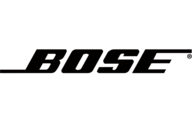
2 Kwietnia 2025

1 Kwietnia 2025
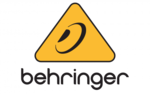
1 Kwietnia 2025

1 Kwietnia 2025

1 Kwietnia 2025

1 Kwietnia 2025